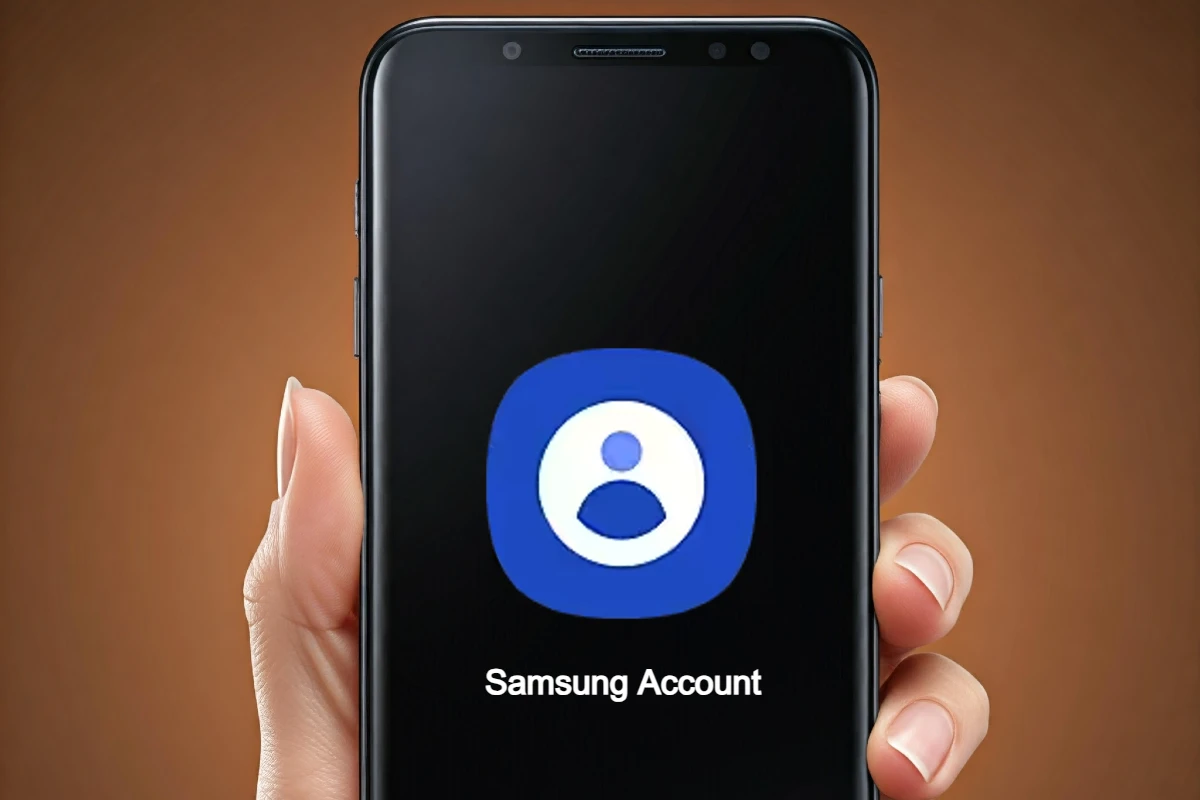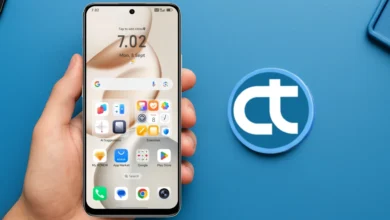Desbloquear seu celular pode ser uma tarefa frustrante, especialmente quando você esqueceu sua senha ou PIN. Felizmente, se você possui uma conta Samsung, há uma maneira simples e eficaz de remover esses bloqueios.
Neste tutorial, você aprenderá a desbloquear seu celular Samsung, removendo qualquer tipo de proteção, como PIN, senha, impressão digital ou reconhecimento facial. Siga as instruções e recupere o acesso ao seu dispositivo com segurança. Siga as instruções a seguir e recupere o acesso ao seu celular de forma rápida e segura!
Usando a conta Samsung para desbloquear o celular
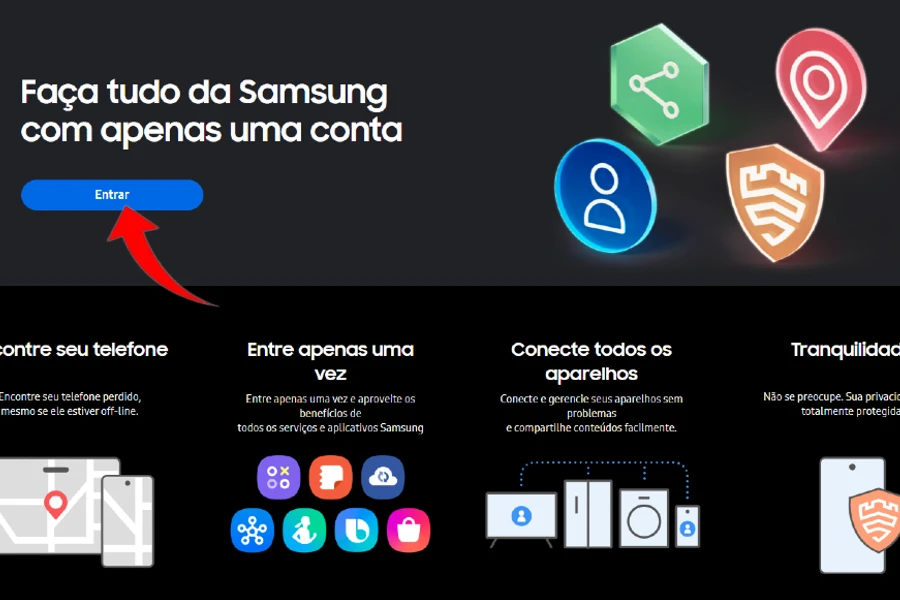
Abaixo, ensinaremos como você pode usar sua Conta Samsung para Desbloquear ou Remover Bloqueio de Tela do seu celular Samsung:
- Abra um navegador no seu computador ou em outro dispositivo.
- Vá para Samsung Account e clique em “Entrar”.
- Insira seu e-mail e senha da conta Samsung e clique em “Avançar”.
- Após fazer login, vá para a seção “Encontre Meu Dispositivo” ou “Find My Mobile”.
- Se não encontrar essa opção diretamente, procure por “Serviços” ou “Recuperação”.
- Você verá uma lista de dispositivos vinculados à sua conta Samsung.
- Selecione o celular que você deseja desbloquear.
- Na página de gerenciamento do dispositivo, procure a opção “Desbloquear” ou “Remover Bloqueio de Tela”.
- Clique na opção e siga as instruções para remover o PIN, bloqueio de impressão digital, reconhecimento facial, ou qualquer outro bloqueio configurado.
- Após a conclusão do processo, você receberá uma confirmação de que o bloqueio foi removido.
- Agora, você pode acessar seu celular sem restrições.
Seguindo esses passos, você deve conseguir desbloquear seu celular Samsung facilmente! Se tiver alguma dúvida, não hesite em perguntar.
Dicas adicionais:
- Após remover os bloqueios, pode ser útil reiniciar o dispositivo para garantir que as alterações sejam aplicadas.
- Sempre mantenha suas informações de conta Samsung atualizadas para evitar problemas futuros de acesso.
Fazendo um hard reset no celular Samsung

Abaixo, explicaremos passo a passo como realizar o hard reset de maneira segura e eficiente, garantindo que você volte a utilizar seu celular Samsung em plenas condições:
Atenção! Este procedimento apagará todos dados do seu celular Samsung e não haverá como recuperar depois. Recomendamos que você faça um backup de seus dados e arquivos antes de prosseguir.
- Com o celular Samsung desligado, pressione e segure simultaneamente os botões de “Aumentar Volume” + “Ligar/Desligar”.
- Quando o logotipo da Samsung aparecer, solte os botões.
- Use o botão de “Aumentar Volume” para navegar e o botão de “Ligar/Desligarl” para confirmar.
- Navegue até a opção “Wipe data/factory reset” e confirme.
- :Use o botão de “Aumentar Volume” para selecionar “Yes”, “Yes — delete all user data” ou “Factory data reset” e confirmar a ação.
- Após a conclusão, selecione “Reboot system now” e pressione o botão Ligar/desligar para confirmar e reiniciar o celular.
Após o hard reset, seu celular Samsung será restaurado às configurações de fábrica. Você poderá configurá-lo como novo ou restaurar seus dados a partir de um backup.
O que fazer após formatar o seu celular Samsung?
Após concluir a formatação seu celular Samsung, o dispositivo será reiniciado e exibirá a tela de boas-vindas, onde você poderá configurar o aparelho do zero. A seguir, um guia passo a passo para ajudá-lo a configurar seu dispositivo:
- Escolha o idioma e a região: selecione o idioma e a região desejados na tela inicial.
- Conecte-se a uma rede Wi-Fi: conecte o dispositivo a uma rede Wi-Fi para configurar sua conta Google e realizar atualizações.
- Configure a conta do Google: insira as credenciais da sua conta Google ou crie uma nova para acessar serviços essenciais.
- Configure o desbloqueio de tela: escolha um método de segurança, como PIN, senha ou reconhecimento facial.
- Restaure seus dados: restaure dados de um backup anterior, caso disponível.
- Conclua as configurações: finalize as configurações adicionais, como serviços de localização e preferências de privacidade.
Após concluir todas essas etapas, seu celular Samsung estará pronto para uso. Agora você pode começar a personalizar o dispositivo de acordo com suas necessidades, instalar seus aplicativos favoritos e desfrutar de todas as funcionalidades que ele oferece.